Có rất nhiều website tự động phát âm thanh trên trình duyệt khiến người dùng thấy khó chịu. Hiện tại các trình duyệt phổ biến đã cho phép người dùng tắt âm ở từng tab riêng lẻ với thao tác rất đơn giản mà bạn không cần tới tiện ích hỗ trợ hoặc phần mềm. Với những tab đang phát âm thanh đều có biểu tượng loa để chúng ta dễ nhận biết. Bài viết dưới đây sẽ hướng dẫn bạn đọc cách tắt âm thanh từng tab riêng lẻ trên Google Chrome, Firefox, Safari và Microsoft Edge.
- Cách tắt âm thanh trên Tab trình duyệt Cốc Cốc
- Cách tắt âm thanh tab tự động trên Chrome và Firefox
- Cách chỉnh âm lượng từng tab Chrome lên đến 600%
- Cách thư giãn bằng âm thanh trên Google Chrome
1. Hướng dẫn tắt, bật âm thanh trên Chrome
Tùy chọn này của Chrome cho phép người dùng tắt âm thanh trang web trên các tab cùng domain. Chẳng hạn bạn mở nhiều tab YouTube, nếu muốn tắt âm thanh của các tab YouTube đó chỉ cần tắt âm thanh của 1 tab duy nhất, những tab YouTube còn lại cũng sẽ tắt âm thanh theo.
Để tắt âm thanh ở một tab nào đó người dùng click chuột phải vào tab đó rồi chọn Tắt tiếng trang web.

Khi đó tại tab sẽ có biểu tượng loa gạch chéo đã tắt âm thanh. Những tab còn lại vẫn phát âm thanh như thông thường. Để nghe lại âm thanh của tab đó, chúng ta cũng nhấn chuột phải rồi chọn Bật âm thanh trang web.
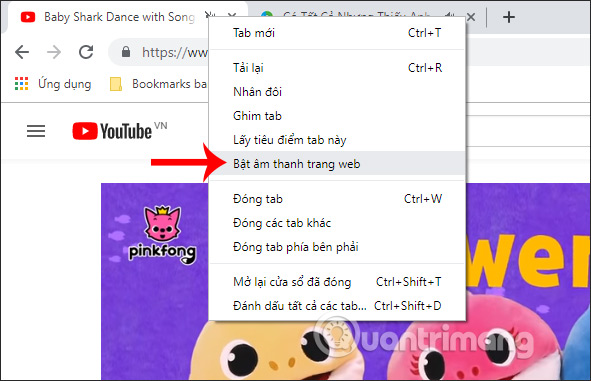
2. Cách bật/tắt âm thanh trên Firefox
Tại tab âm thanh trên trình duyệt Firefox, chúng ta nhấn chuột phải vào tab rồi chọn Mute Tab hoặc nhấn tổ hợp phím Ctrl + M (hoặc nhấn tổ hợp phím Ctrl + M) để tắt âm thanh.
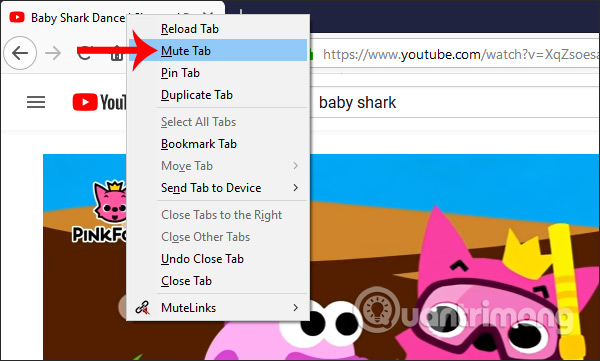
Người dùng cũng sẽ nhìn thấy biểu tượng loa bị gạch chéo tại tab đã tắt tiếng. Nếu muốn phát lại âm thanh của tab này người dùng cũng nhấn chuột phải rồi chọn Unmute tab để mở lại âm thanh.
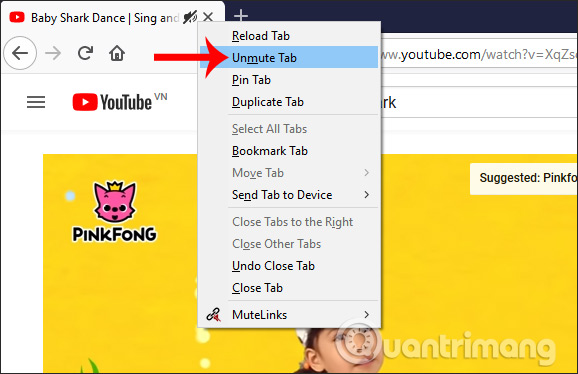
Cách bật/tắt âm thanh một tab riêng lẻ trên Safari
Safari thường được đa số người dùng Mac lựa chọn làm trình duyệt web chính trên thiết bị của mình, nhờ khả năng tối ưu hóa năng lượng và tích hợp sâu với các dịch vụ của Apple như iCloud.
Trong Safari trên máy Mac, bạn có thể tắt tiếng một tab theo nhiều cách khác nhau. Chẳng hạn khi một tab đang phát âm thanh, bạn sẽ thấy có một biểu tượng chiếc loa xuất hiện trên thanh vị trí của Safari như hình minh họa bên dưới. Chỉ cần nhấp vào biểu tượng chiếc loa này để bật và tắt âm thanh của tab một cách nhanh chóng khi cần. Bạn có thể thực hiện điều này với bất kỳ tab nào đang mở và phát âm thanh trong trình duyệt.
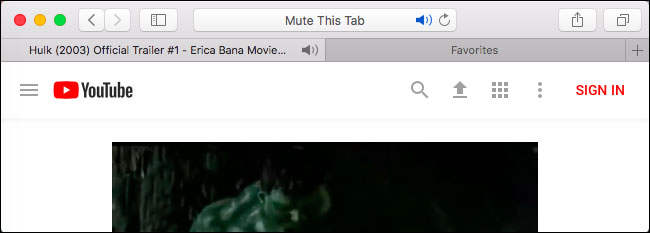
Để bật lại âm thanh cho tab, bạn chỉ cần nhấp chuột vào biểu tượng loa này một lần nữa.
Ngoài ra, cạn cũng có thể nhấp chuột phải vào bất kỳ tab nào và chọn “Mute Tab” để tắt tiếng của một tab bất kỳ ngay cả khi tab đó đang không phát âm thanh.
Cách bật/tắt âm thanh một tab riêng lẻ trên Microsoft Edge
Việc tắt tiếng các tab trong phiên bản Microsoft Edge cũ yêu cầu bạn phải can thiệp, điều chỉnh thiết lập âm thanh trên Windows. Tuy nhiên với phiên bản Edge dựa trên Chromium hiện tại, bạn có thể tắt tiếng các tab bằng quy trình tương tự như trên Google Chrome. Cụ thể như sau.
Trước tiên, mở một tab trong Microsoft Edge. Tiếp theo, nhấp chuột phải vào tab và chọn “Mute Tab” (Tắt tiếng tab) từ menu ngữ cảnh thả xuống. Toàn bộ âm thanh từ nội dung tab sẽ lập tức được tắt bỏ.
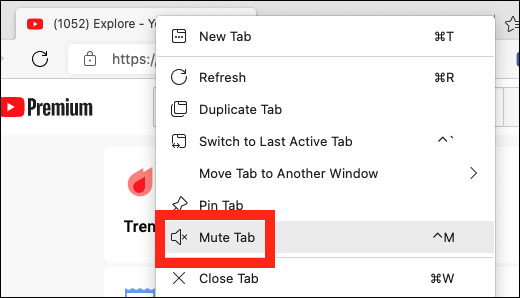
Trong trường hợp bạn muốn bật lại âm thanh trên một tab nhất định, lại nhấp chuột phải vào tab đó và chọn “Unmute tab”. Tất cả chỉ đơn giản có vậy!
Chúc các bạn thực hiện thành công!
 Công nghệ
Công nghệ  AI
AI  Windows
Windows  iPhone
iPhone  Android
Android  Học IT
Học IT  Download
Download  Tiện ích
Tiện ích  Khoa học
Khoa học  Game
Game  Làng CN
Làng CN  Ứng dụng
Ứng dụng 
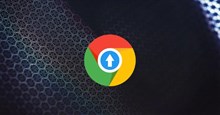

















 Linux
Linux  Đồng hồ thông minh
Đồng hồ thông minh  macOS
macOS  Chụp ảnh - Quay phim
Chụp ảnh - Quay phim  Thủ thuật SEO
Thủ thuật SEO  Phần cứng
Phần cứng  Kiến thức cơ bản
Kiến thức cơ bản  Lập trình
Lập trình  Dịch vụ công trực tuyến
Dịch vụ công trực tuyến  Dịch vụ nhà mạng
Dịch vụ nhà mạng  Quiz công nghệ
Quiz công nghệ  Microsoft Word 2016
Microsoft Word 2016  Microsoft Word 2013
Microsoft Word 2013  Microsoft Word 2007
Microsoft Word 2007  Microsoft Excel 2019
Microsoft Excel 2019  Microsoft Excel 2016
Microsoft Excel 2016  Microsoft PowerPoint 2019
Microsoft PowerPoint 2019  Google Sheets
Google Sheets  Học Photoshop
Học Photoshop  Lập trình Scratch
Lập trình Scratch  Bootstrap
Bootstrap  Năng suất
Năng suất  Game - Trò chơi
Game - Trò chơi  Hệ thống
Hệ thống  Thiết kế & Đồ họa
Thiết kế & Đồ họa  Internet
Internet  Bảo mật, Antivirus
Bảo mật, Antivirus  Doanh nghiệp
Doanh nghiệp  Ảnh & Video
Ảnh & Video  Giải trí & Âm nhạc
Giải trí & Âm nhạc  Mạng xã hội
Mạng xã hội  Lập trình
Lập trình  Giáo dục - Học tập
Giáo dục - Học tập  Lối sống
Lối sống  Tài chính & Mua sắm
Tài chính & Mua sắm  AI Trí tuệ nhân tạo
AI Trí tuệ nhân tạo  ChatGPT
ChatGPT  Gemini
Gemini  Điện máy
Điện máy  Tivi
Tivi  Tủ lạnh
Tủ lạnh  Điều hòa
Điều hòa  Máy giặt
Máy giặt  Cuộc sống
Cuộc sống  TOP
TOP  Kỹ năng
Kỹ năng  Món ngon mỗi ngày
Món ngon mỗi ngày  Nuôi dạy con
Nuôi dạy con  Mẹo vặt
Mẹo vặt  Phim ảnh, Truyện
Phim ảnh, Truyện  Làm đẹp
Làm đẹp  DIY - Handmade
DIY - Handmade  Du lịch
Du lịch  Quà tặng
Quà tặng  Giải trí
Giải trí  Là gì?
Là gì?  Nhà đẹp
Nhà đẹp  Giáng sinh - Noel
Giáng sinh - Noel  Hướng dẫn
Hướng dẫn  Ô tô, Xe máy
Ô tô, Xe máy  Tấn công mạng
Tấn công mạng  Chuyện công nghệ
Chuyện công nghệ  Công nghệ mới
Công nghệ mới  Trí tuệ Thiên tài
Trí tuệ Thiên tài